La grabación de llamadas de voz o videollamadas realizadas por WhatsApp aún no es una opción nativa del messenger. Esto significa que es necesario utilizar aplicaciones de terceros para grabar conversaciones.
La característica puede ser muy útil para aquellos que no quieren perderse ningún detalle de lo que se dijo en una entrevista o reunión de negocios. O todavía puede ser utilizado por aquellos que quieran preparar un homenaje a alguien con extractos de sus conversaciones.
Es importante señalar que la reproducción del contenido grabado sólo puede realizarse para uso personal. Además, grabar y compartir conversaciones sin la autorización de una de las partes involucradas puede constituir un delito si la persona se siente agraviada.
Con eso en mente, vea cómo grabar llamadas de voz y video de WhatsApp.
Cómo grabar llamadas de voz de WhatsApp
Para grabar llamadas de audio en WhatsApp, es necesario descargar e instalar la aplicación Cube Call Recorder en su teléfono inteligente Android.
Apple no proporciona aplicaciones en su tienda que permitan realizar el procedimiento en el iPhone.
Configurar el grabador de llamadas de cubo
1. Después de la instalación, abra Cube Call Recorder y toque Próximo;
2. Luego ve a Estoy de acuerdo para confirmar que conoce las normas y reglamentos locales con respecto a la grabación de contenido que involucre a terceros y que es responsable del uso que se hará;
3. Ahora, toque otorgar permisos para autorizar el acceso de la aplicación al almacenamiento, micrófono, teléfono y contactos de su dispositivo;
4. En los cuadros de mensaje que se abren a continuación, elija Permitir;
5. Por lo tanto, debe otorgar permiso a la aplicación para anular otras aplicaciones. Para eso, ve a habilitar superposición;
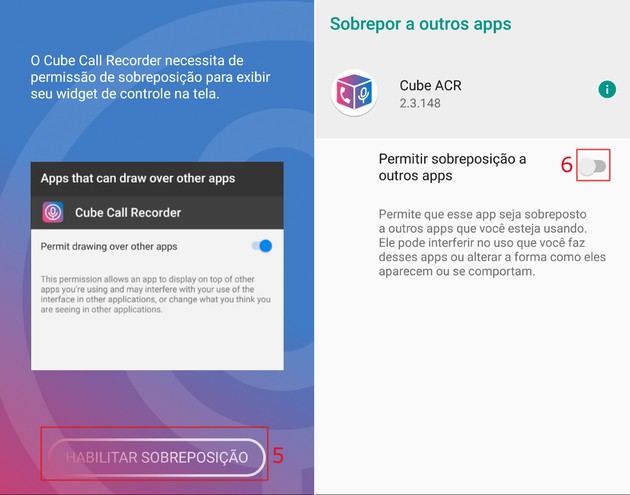
6. En la pantalla que aparece, habilite el interruptor relativo a la opción Permitir superposición a otras aplicaciones;
7. Luego regrese a la aplicación Cube Call Recorder. Si recibe un mensaje informándole que el dispositivo no es compatible con llamadas de tipo VoIP, ignórelo;
- VoIP (o voz sobre IP) es la tecnología que le permite realizar llamadas a través de Internet, como las que se realizan en Skype, WhatsApp y Telegram.
8. Si ha recibido el mensaje mencionado anteriormente, toque el ícono formado por tres líneas, ubicado en la esquina superior derecha de la pantalla. Si no lo ha recibido, salte al paso 12;
9. En el menú lateral, vaya a Gravedad;
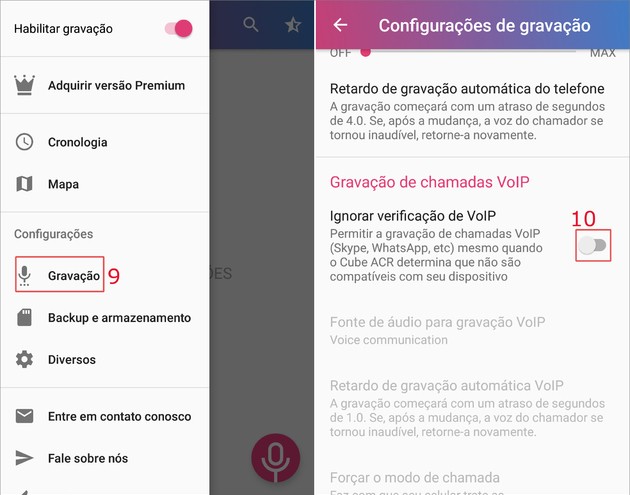
10. Al configuración de grabación, habilite la tecla del elemento Omitir la verificación de VoIP;
11. Confirma tu elección en Tiene que;
12. Ahora toca Conector de aplicaciones Habilitar;
13. En la configuración de accesibilidad, toque en el Grabadora de llamadas Cube;
14. Toque la tecla para activarla;
15. Confirmar en OK.
Cómo grabar llamadas de voz de WhatsApp
1. Abra WhatsApp;
2. Accede a la ventana de conversación con la persona a la que quieres llamar;
3. Toque el ícono del teléfono en la parte superior de la pantalla a la derecha;
4. Al iniciar la llamada, se muestra automáticamente una pestaña rosa en el costado de la pantalla. A partir de ese momento ya se está grabando todo lo que se dice, incluso sin que la persona conteste.
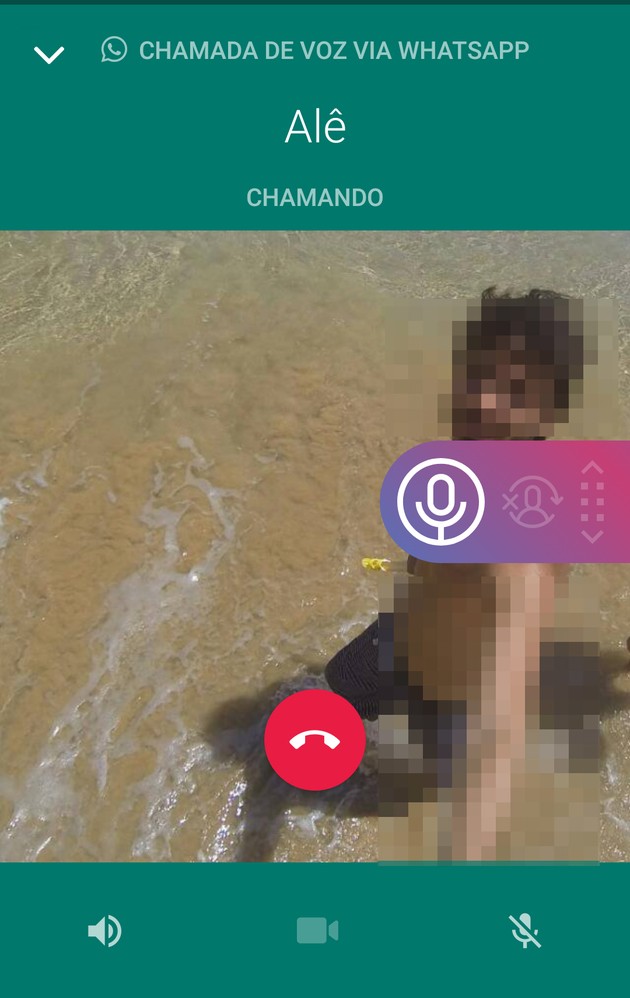
- La pestaña rosa también se muestra en las llamadas entrantes. Si no desea grabar la conversación, simplemente tóquela y cuando esté gris, significa que el audio no se está capturando.
Cómo acceder a tus grabaciones
1. Abra la aplicación Cube Call Recorder;
2. Justo en la pantalla de inicio, se muestran todas las grabaciones realizadas. Toca el que quieras escuchar;
3. Ahora, presiona play para escuchar el contenido;
4. Si desea eliminar algún audio, simplemente selecciónelo tocándolo durante unos segundos. Luego, ve al icono de la papelera, que se muestra en la esquina superior derecha;
5. Confirmar en Sí.
Cómo grabar videollamadas de WhatsApp
Para grabar videollamadas realizadas a través de WhatsApp, debe instalar la aplicación Mobizen Screen Recorder en su teléfono Android. Los iPhone tienen una herramienta de grabación de pantalla instalada de fábrica que se puede usar para capturar conversaciones.
1. Después de la descarga, abra la aplicación Mobizen Screen Recorder;
2. Ahora toca el botón Bienvenido;
3. Luego, para continuar como usuario gratuito, vaya a intenta más tarde;
4. El logotipo de la aplicación aparecerá automáticamente en el lado derecho de la pantalla. Si no es así, simplemente abra la aplicación para que aparezca en la pantalla;
5. Ahora, abre WhatsApp y entra en la ventana de conversación con quien quieres grabar la llamada;
6. Toque el ícono de la cámara en la parte superior del mensajero para iniciar la conversación;
7. Al iniciar la llamada, toque el icono de Mobizen Screen Recorder;
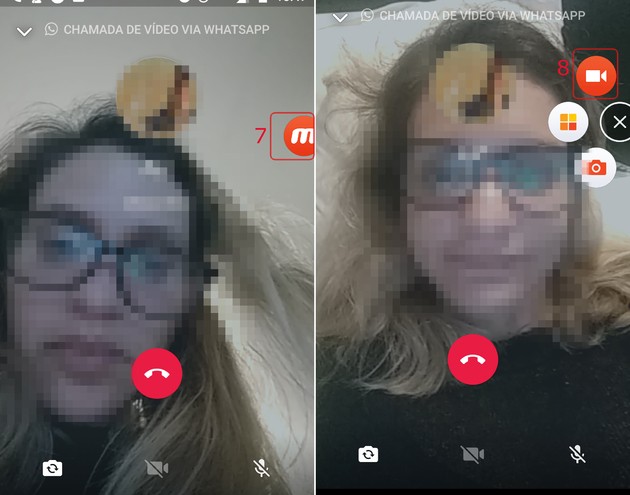
8. Luego, seleccione el símbolo de una cámara, entre los tres que aparecen;
9. Espere la cuenta regresiva de tres segundos y la conversación comenzará a grabarse;
10. Cuando finalice la llamada, o cuando lo prefiera, vuelva a tocar el ícono de Mobizen Screen Recorder;
11. Ahora, seleccione el símbolo cuadrado para finalizar la grabación;
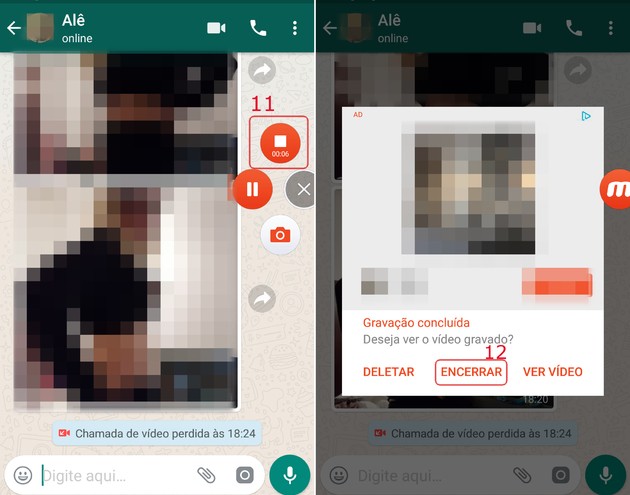
12. completo en Cerrar;
13. Si desea que el ícono de la aplicación deje de aparecer constantemente en el costado de la pantalla, simplemente arrástrelo hacia la parte inferior de la pantalla para descartarlo.
- El contenido grabado está disponible en la galería de imágenes del celular, dentro de la carpeta Mobizen.
Datos curiosos sobre las llamadas de voz y video de WhatsApp
No todos lo saben, pero es posible cambiar una llamada de voz a video sin tener que colgar. Si estás en una llamada de audio, solo toca Videollamada y el contacto puede aceptar o rechazar la solicitud de cambio.
Si estás en una videollamada, solo presiona llamada de voz y esperar a que el otro acepte. La funcionalidad, sin embargo, no está disponible para llamadas grupales.
De hecho, las llamadas grupales de voz y video aún son poco exploradas por los usuarios de la aplicación.
Capaz de admitir hasta cuatro usuarios simultáneamente, este tipo de chat requiere que todos estén en un lugar con una buena conexión a Internet. Esto se debe a que la calidad de la llamada está determinada por la red más débil entre los participantes.
Otra cosa interesante acerca de las llamadas grupales es el hecho de que puede chatear con un contacto bloqueado, pero no puede agregarlo a la llamada usted mismo. Lo contrario tampoco es posible.


























